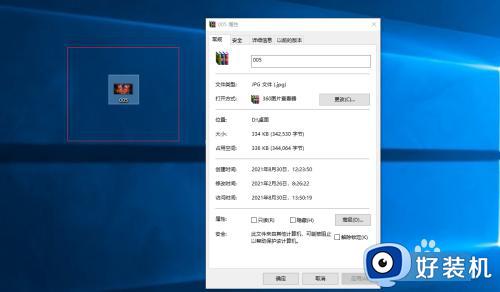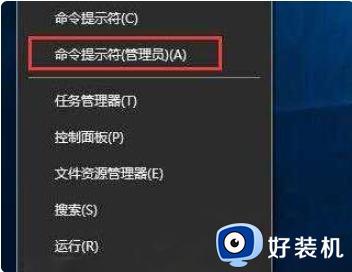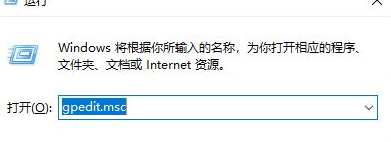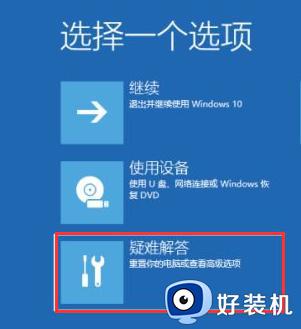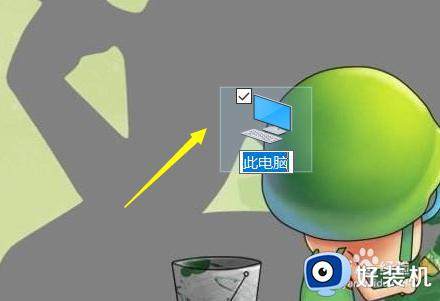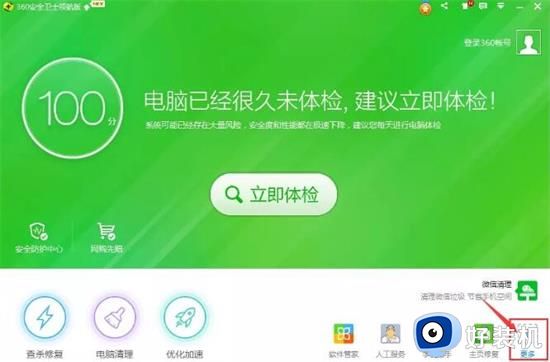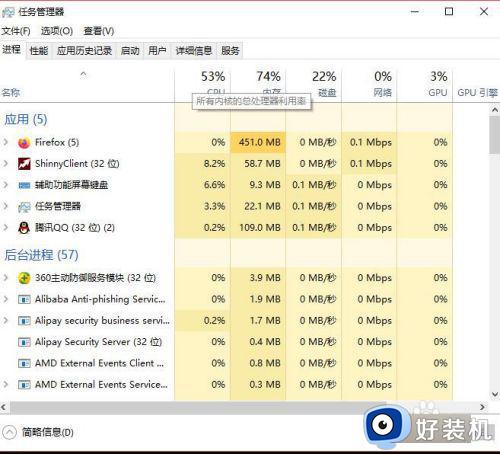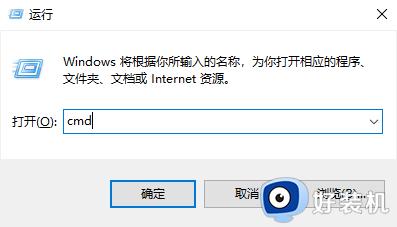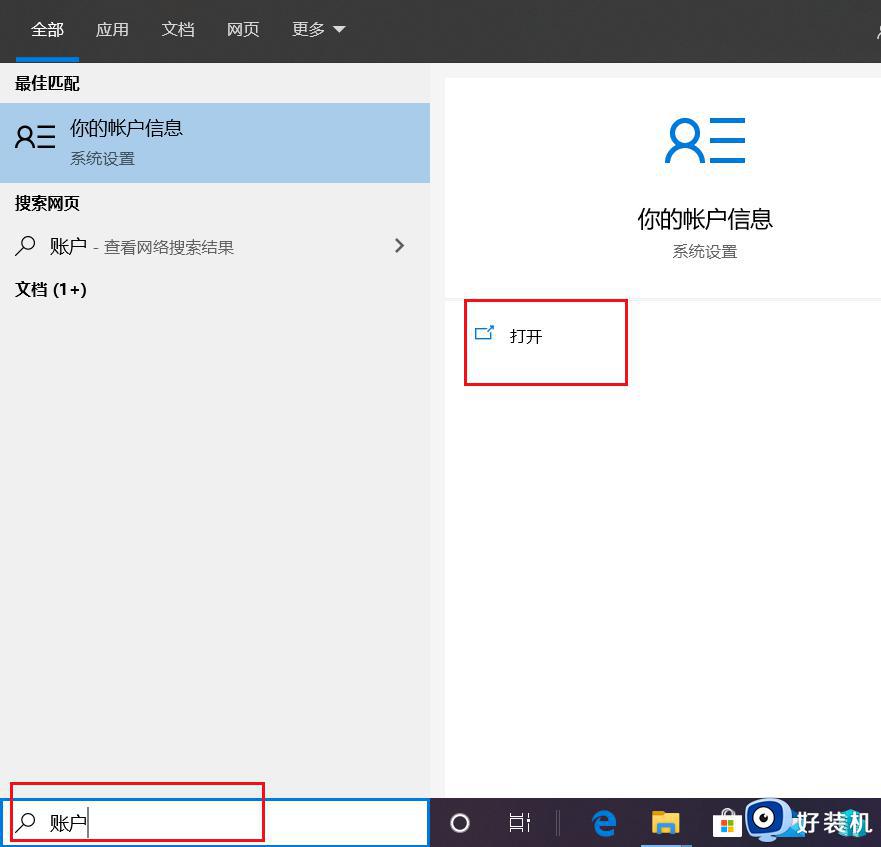win10双击鼠标打开属性的解决方法 win10
时间:2023-05-04 10:51:48作者:zheng
众所周知,我们在win10电脑中双击是一个非常重要的操作,当我们要打开文件夹或者软件的时候只需要双击就可以打开,但是有些用户遇到了一些问题,自己在双击鼠标之后却打开了文件的属性,这是怎么回事呢?今天小编就教大家win10双击鼠标打开属性的解决方法,如果你刚好遇到这个问题,跟着小编一起来操作吧。
推荐下载:win10系统下载32位
方法如下:
1、在开始中搜索并打开控制面板。
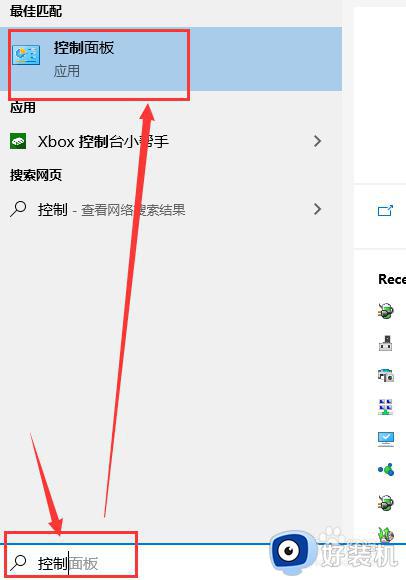
2、然后找到“硬件和声音”点击进入。
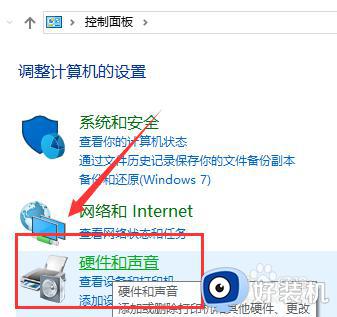
3、然后再选中“鼠标”进入。

4、随后找到“双击速度”,将双击速度调整至中间位置,正常速度点击确定即可
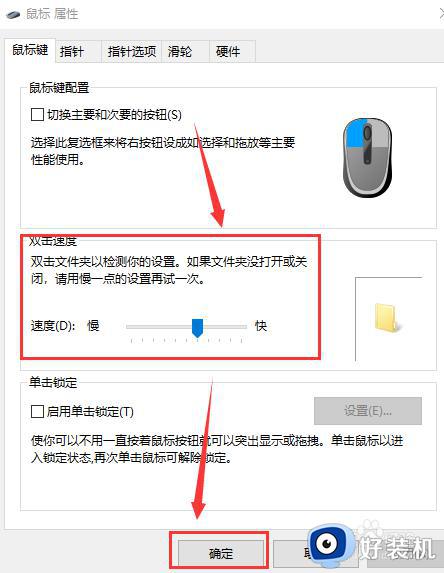
以上就是关于win10双击鼠标打开属性的解决方法的全部内容,还有不懂得用户就可以根据小编的方法来操作吧,希望能够帮助到大家。